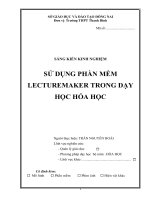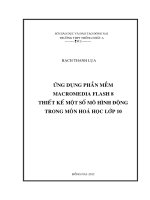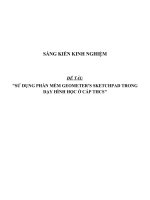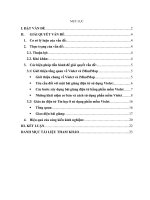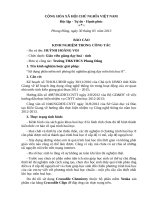Sáng kiến kinh nghiệm sử dụng phần mềm trình diễn powerpoint thiết kế giáo án điện tử
Bạn đang xem bản rút gọn của tài liệu. Xem và tải ngay bản đầy đủ của tài liệu tại đây (2.08 MB, 10 trang )
TRƯỜNG THPT NGHI LỘC 2
TỔ LÝ-HÓA
SỬ DỤNG PHẦN MỀM TRÌNH DIỄN
POWERPOINT THIẾT KẾ GIÁO ÁN ĐIỆN TỬ
Người thực hiện: Võ Quyết Thắng
Năm học: 2007-2008
1
NỘI DUNG CHƯƠNG TRÌNH GỒM CÓ
PHƯƠNG TIỆN DẠY HỌC
1. Một số thao tác cơ bản trên PowerPoint
2. Sử dụng các hình ảnh sẵn có hoặc hình chụp làm tư liệu giảng dạy
3. Soạn một số câu hỏi trắc nghiệm trên Powepoint
4. Vẽ đường truyền ánh sáng
5. Vẽ hình chuyển động theo đường cho trước
6. Vẽ các vật chuyển động quay
7. Powerpoint sử dụng liên kết với phần mềm khác
2
1. MỘT SỐ THAO TÁC CƠ BẢN TRÊN
POWERPOINT
Khởi động PowerPoint
-C1: Start/ Programs/ Microsoft Powerpoint
Khởi động
-C2: Nháy đúp chuột vào biểu tượng Microsoft Powerpoint
- Khởi động xong PowerPoint xuất hiện
màn hình làm việc
Thoát khỏi Powerpoint
Thoát khỏi tập tin hiện thời
-Ấn vào nút Close hoặc File/
Exit
Thoát khỏi phần mềm
PowerPoint
-Dùng lệnh Alt +F4 hoặc bấm
vào dấu nhân ở góc màn hình
3
1. MỘT SỐ THAO TÁC CƠ BẢN TRÊN
POWERPOINT
Thêm 1 slide
Insert / New slide hoặc ấn vào biểu tượng New Slide
Sử dụng mẫu Slide đã định dạng:
Nháy chuột phải vào Slide Layout,chọn 1 trong các mẫu.
Xóa 1 slide
-Chọn tên Slide cần xóa ở danh sách Slide – Bên trái
màn hình.
-Ấn chuột phải, chọn Cut
-Hoặc ấn phím Delete
4
1. MỘT SỐ THAO TÁC CƠ BẢN TRÊN
POWERPOINT
Chèn văn bản, hình vẽ, hình ảnh
Sử dụng thanh công cụ Draw
(Nếu chưa xuất hiện trên màn hình, thực hiện View / Toolbar / Drawing)
Hoặc nháy chuột phải phía trên màn rồi chọn Drawing
Thanh công
cụ Drawing
Hình vẽ sẵn
của Power
Point
Màu chữ
Chèn văn bản
Chèn chữ
nghệ thuật
Màu nền
Chèn hình ảnh có sẵn
Sử dụng lệnh Insent/Pictue
From File: Lấy hình ảnh từ một File có sẵn trong máy tính chúng ta đã lưu với địa chỉ nào đó
Clip Art: Lấy hình ảnh sẵn có trong Office Windows
5
Ví dụ
1. MỘT SỐ THAO TÁC CƠ BẢN TRÊN
POWERPOINT
Trình chiếu Slide
Biểu tượng trình
chiếu slide
C1 : Slide / View Show hoặc ấn F5
C2 : Ấn vào biểu tượng Slide Show
Trong quá trình chiếu Slide, ấn chuột hoặc ấn phím Enter để chuyển sang Slide tiếp theo
Kết thúc trình chiếu:
Ấn phím ESC hoặc nháy chuột phải, chọn End Show
Ví dụ
6
1. MỘT SỐ THAO TÁC CƠ BẢN TRÊN
POWERPOINT
Tạo hiệu ứng chữ chạy
Nháy chuột phải vào đối tượng cần tạo
hiệu ứng
Chọn Customise Animation
Trong mục Effects chọn các kiểu chữ
chạy
Ấn nút Play để xem thử
Nháy chuột vào biểu tượng chọn Timing
chọn thứ tự xuất hiện các đối tượng
Ví dụ
Xem thử
Thứ tự xuất hiện
Tạo chữ chạy
7
2. SỬ DỤNG CÁC HÌNH ẢNH SẴN CÓ HOẶC HÌNH
CHỤP LÀM TƯ LIỆU GIẢNG DẠY
Hình ảnh các nhà vật lý học
Béc cơ ren
Anhxtanh
Anhxtanh
Niu tơn
Max xoen
Loren
Niu tơn
Acsimet
8
Faraday
Galile
2. SỬ DỤNG CÁC HÌNH ẢNH SẴN CÓ HOẶC HÌNH
CHỤP LÀM TƯ LIỆU GIẢNG DẠY
Một số hình ảnh mà học sinh ít được biết
Nhật thực
Nổ bom nguyên tử
Mặt trời
Tháp nghiêng Pida
Sao thổ
Tháp nghiêng Pida
Thí nghiệm của Faraday
Tia lửa điện
9
2. SỬ DỤNG CÁC HÌNH ẢNH SẴN CÓ HOẶC HÌNH
CHỤP LÀM TƯ LIỆU GIẢNG DẠY
Các loại kính hiển vi
10